- En algunos casos, puede ser necesario que cambie la prioridad de un determinado proceso en el Administrador de tareas.
- Desafortunadamente, muchos usuarios informaron que no pueden establecer prioridades en el Administrador de tareas, pero hay una manera de solucionarlo.
- ¿Quiere obtener más información sobre el Administrador de tareas? Esto artículo dedicado al Administrador de tareas es un gran lugar para comenzar.
- ¿Busca guías más útiles como esta? Puedes encontrarlos en nuestro Fix Hub.

Este software mantendrá sus controladores en funcionamiento, lo que lo mantendrá a salvo de errores comunes de la computadora y fallas de hardware. Verifique todos sus controladores ahora en 3 sencillos pasos:
- Descarga DriverFix (archivo de descarga verificado).
- Hacer clic Iniciar escaneo para encontrar todos los controladores problemáticos.
- Hacer clic Actualizar los controladores para conseguir nuevas versiones y evitar averías en el sistema.
- DriverFix ha sido descargado por 0 lectores este mes.
A veces, es posible que deba cambiar la prioridad de un determinado proceso en el Administrador de tareas. Sin embargo, los usuarios informaron que no pueden establecer la prioridad en el Administrador de tareas en Windows 10.
Esto puede ser un problema y, en este artículo, le mostraremos cómo solucionarlo de una vez por todas.
¿Qué hago si no puedo establecer la prioridad en el Administrador de tareas en Windows 10?
1. Ir al modo seguro
- Abre el Menu de inicio, haga clic en el Energía, mantenga presionado el Cambiar tecla y seleccione Reanudar.
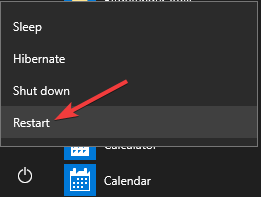
- Ahora ve a Solucionar problemas > Opciones avanzadas > Configuración de inicio y haga clic en Reanudar.
- Una vez que la PC se reinicie, presione F4 o F5 para ingresar al modo seguro.
- Después de ingresar al Modo seguro, verifique si el problema persiste.
Si no hay ningún problema en el modo seguro, es muy probable que su configuración o aplicaciones instaladas están causando este problema, por lo que es posible que desee intentar deshabilitar ciertas aplicaciones y verificar si ayuda.
2. Mostrar procesos de todos los usuarios
- Asegúrate de estar usando una cuenta de administrador.
- Abierto Administrador de tareas.
- Ahora haga clic en Mostrar procesos de todos los usuarios.
- Después de hacer eso, intente cambiar la prioridad y verifique si el problema está resuelto.
3. Asegúrese de que los administradores tengan el control total
- Comienzo Administrador de tareas.
- Busque el proceso cuya prioridad desea cambiar.
- Haga clic derecho en el proceso y elija Propiedades.

- Ve a la Seguridad pestaña y haga clic en Editar.
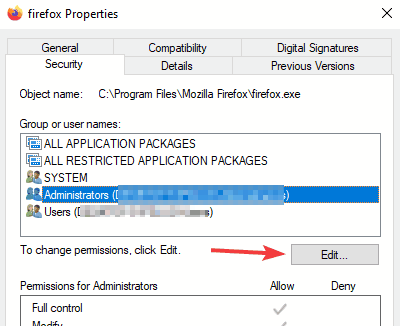
- Seleccione Administradores y revisa el Control total opción en el Permitir Ahora haga clic Solicitar y OK para guardar los cambios.
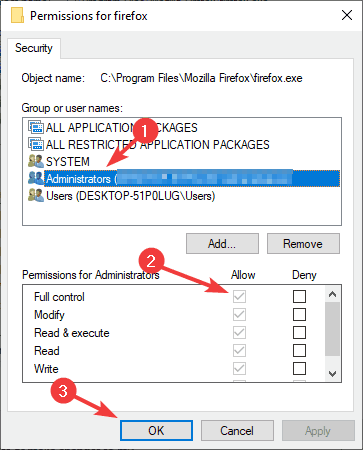
También puede otorgar control total al grupo de usuarios, pero eso conlleva algunos riesgos de seguridad menores.
4. Deshabilitar el control de cuentas de usuario
- prensa Tecla de Windows + S y entrar control de usuario. Seleccione Cambiar los parámetros de control de tu cuenta de usuario.
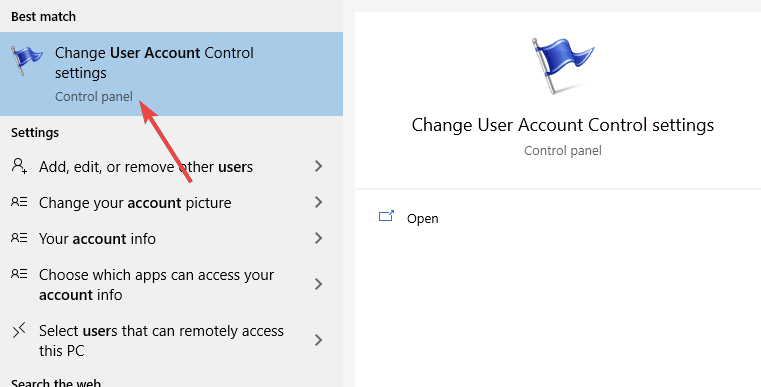
- Ahora mueva el control deslizante hacia abajo hasta Nunca notifique. Hacer clic OK para guardar los cambios.
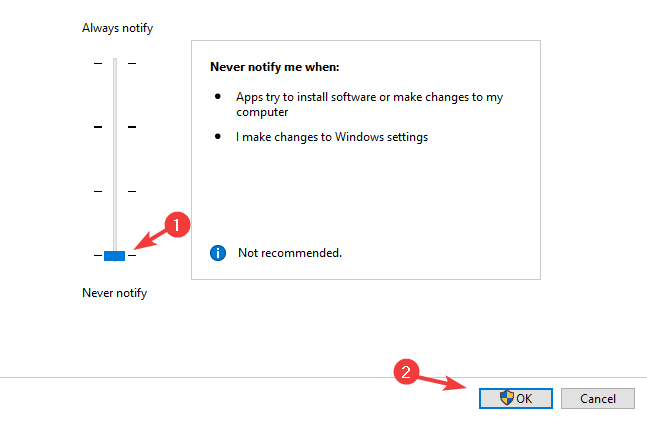
Después de hacer eso, el Control de cuentas de usuario se desactivará y debería poder cambiar la prioridad de sus procesos.
Si no puede establecer la prioridad en el Administrador de tareas, es muy probable que su configuración esté causando el problema, pero debería poder solucionar el problema después de usar nuestras soluciones.

![Más de 10 alternativas mejores al Administrador de tareas de Windows [actualizado]](/f/ec516b38e46787940132a8f8bc5885c1.jpg?width=300&height=460)
